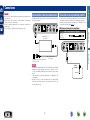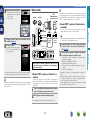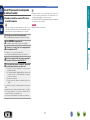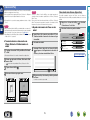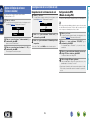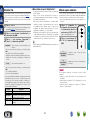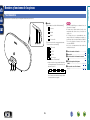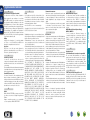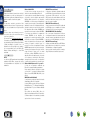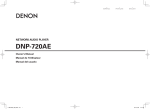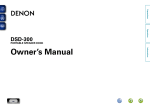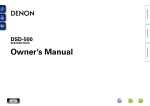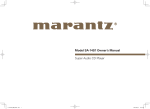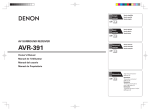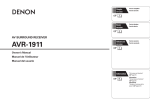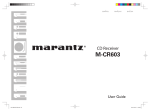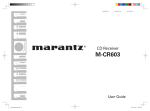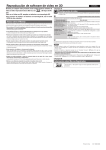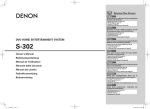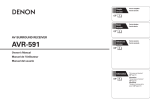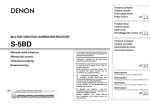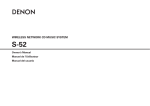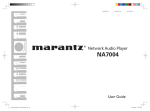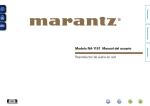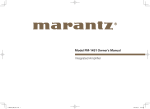Download Manual del usuario
Transcript
Preparativos Operaciones DSD-300 ALTAVOZ PORTABLE CON DOCK Información Manual del usuario CAUTION RISK OF ELECTRIC SHOCK DO NOT OPEN PRECAUCIÓN PARA REDUCIR EL RIESGO DE DESCARGA ELÉCTRICA, NO RETIRE LA CUBIERTA (O PARTE POSTERIOR). NO HAY PIEZAS UTILIZABLES DENTRO. CONSULTE EL MANTENIMIENTO AL PERSONAL DE SERVICIO ESPECIALIZADO. 1. 2. 3. 4. 5. 6. 7. 8. 9. El signo de admiración dentro de un triángulo equilátero está previsto para alertar al usuario sobre la presencia de importantes instrucciones operativas y de mantenimiento (servicio) en los folletos que acompañan al aparato. 10. ADVERTENCIAS: 13. 14. Remita todo el mantenimiento al personal de servicio cualificado. El mantenimiento se requiere cuando el aparato se ha dañado de alguna manera, como por ejemplo, si se ha dañado el cable de alimentación de corriente o la clavija, se ha derramado líquido o han caído objetos sobre el aparato, se ha expuesto el aparato a la lluvia o a la humedad, no funciona con normalidad o se ha dejado caer. 15. Las pilas no se deberán exponer a un calor excesivo tal como luz solar, fuego o similares. PRECAUCIÓN: Para desconectar completamente este producto de la alimentación eléctrica, desconecte el enchufe del enchufe de la pared. El enchufe de la alimentación eléctrica se utiliza para interrumpir por completo el suministro de alimentación eléctrica a la unidad y debe de encontrarse en un lugar al que el usuario tenga fácil acceso. I Información PARA REDUCIR EL RIESGO DE INCENDIOS O DESCARGAS ELÉCTRICAS, NO EXPONGA ESTE APARATO A LA LLUVIA NI A LA HUMEDAD. 11. 12. •No arroje la pila recargable al fuego, y no la caliente. Hacerlo podría provocar la generación de calor de la pila, el incendio de la misma y su ruptura. •No someta la pila recargable a fuertes impactos, como su perforación con objetos afilados (un clavo, etc.), golpearla con un martillo, o pisarla. Hacerlo podría provocar la generación de calor de la pila, el incendio de la misma y su ruptura. •No coloque objetos extraños en el interior de los altavoz portable con dock. De lo contrario podría provocar incendios y sufrir descargas eléctricas. •No cargue, utilice o coloque los altavoz portable con dock en ubicaciones sometidas a altas temperaturas, como por ejemplo cerca de calefactores y estufas, en áreas expuestas a la luz solar directa o en el interior de un coche en un día caluroso. Hacerlo podría provocar la generación de calor de la pila, el incendio de la misma y su ruptura. Tales acciones podrían igualmente afectar al rendimiento y acortar la vida útil de la pila recargable interna. •Detenga inmediatamente el uso de los altavoz portable con dock, y póngase en contacto con el punto de venta o DENON en caso de percibir olores anormales o generaciones de calor durante el uso, carga o almacenamiento de los altavoz portable con dock, o si se producen otro tipo de anormalidades, como por ejemplo decoloración, etc. •Tenga en cuenta siempre las siguientes precauciones: •No coloque los altavoz portable con dock en un horno microondas o en el interior de un recipiente a alta presión. •No coloque los altavoz portable con dock sobre una cocina electromagnética. •No intente recargar la pila recargable interna conectándola a una toma de corriente o al enchufe del encendedor de cigarrillos de un vehículo. •Cumpla estrictamente el procedimiento y las condiciones de recarga especificados por DENON. •Si se producen fugas en la pila recargable y tales fugas entran en contacto con los ojos, no se frote los ojos. En su lugar, lávese los ojos minuciosamente con agua del grifo, etc., y busque asistencia médica inmediatamente. Dejar los ojos sin tratamiento podría causar problemas de visión. •No utilice los altavoz portable con dock cerca de dispositivos médicos, puertas automáticas o alarmas contra incendios, etc. Las señales procedentes de los altavoz portable con dock podrían interferir con el funcionamiento de dichos dispositivos, causando posiblemente funcionamientos incorrectos y accidentes. •Si la carga no se completa incluso transcurrido el período de recarga establecido, detenga la recarga. Continuar recargando la pila podría causar que la misma genere calor, se incendie y se rompa. Operaciones El relámpago con símbolo de punta de flecha, dentro de un triángulo equilátero, está previsto para alertar al usuario de la presencia de “voltaje peligroso” no aislado dentro de la caja del producto que puede ser de suficiente magnitud para constituir un riesgo de descarga eléctrica para las personas. Lea estas instrucciones. Conserve estas instrucciones. Preste atención a todos los avisos. Siga todas las instrucciones. No utilice este aparato cerca del agua. Límpielo sólo con un paño seco. No bloquee las aberturas de ventilación. Instale de acuerdo con las instrucciones del fabricante. No instale cerca de las fuentes de calor tales como radiadores, registros de calor, estufas u otros aparatos (incluidos los amplificadores) que producen calor. No anule el fin de seguridad de la clavija polarizada o del tipo de puesta a tierra. Una clavija polarizada tiene dos hojas con una más ancha que la otra. Una clavija del tipo de puesta a tierra tiene dos hojas y una tercera punta de puesta a tierra. La hoja ancha o la tercera punta se proporcionan para su seguridad. Si la clavija suministrada no se adapta a su enchufe, consulte a un electricista para la sustitución del enchufe obsoleto. Proteja el cable de alimentación para que no se pise o apriete, especialmente en las clavijas, tomas de corrientes y el punto del que salen del aparato. Utilice solamente conexiones/accesorios especificados por el fabricante. Utilice solamente con el carro, soporte, trípode, abrazadera o mesa especificada por el fabricante o vendido con el aparato. Cuando se usa un carro, utilícelo con precaución cuando mueva la combinación carro/ aparato para evitar lesiones por el vuelco. Desenchufe este aparato durante las tormentas eléctricas o cuando no se utilice durante periodos prolongados. Precauciones sobre la pila recargable Preparativos IMPORTANTES INSTRUCCIONES DE SEGURIDAD nPRECAUCIONES DE SEGURIDAD Información de IC (para clientes canadienses) 1. INFORMACIÓN DE CONFORMIDAD Nombre del producto: Altavoz Portable Con Dock Número de modelo: DSD-300 FCC ID: PPQ-DSD300 Este producto cumple la Parte 15 de las Normas FCC. El funcionamiento está sujeto a las siguientes condiciones: (1) este producto no puede provocar una interferencia nociva y (2) este producto debe aceptar cualquier interferencia recibida, incluidas interferencias que pueden provocar un funcionamiento no deseado. Denon Electronics (USA), LLC (a D&M Holdings Company) 100 Corporate Drive Mahwah, NJ 07430-2041 Tel. (201) 762-6665 1.PRODUCTO IC 4491A-DSD300 Este producto cumple con la normativa canadiense RSS-210. El funcionamiento está sujeto a las dos condiciones siguientes: (1) este producto no puede causar interferencias perjudiciales, y (2) este producto debe aceptar cualquier interferencia recibida, incluidas las interferencias que pueden provocar un funcionamiento no deseado. Este aparato digital Class B cumple con la normativa canadiense ICES003. 2. AVISO IMPORTANTE: NO MODIFIQUE ESTE PRODUCTO Este producto, cuando se instala como se indica en las instrucciones incluidas en este manual, cumple los requisitos de FCC. La modificación no aprobada expresamente por DENON puede anular la autorización, otorgada por FCC, para utilizar el producto. Para clientes canadienses: Este aparato digital Class B cumple con la normativa canadiense ICES-003. 3.PRECAUCIÓN •Para cumplir con el requisito de conformidad de exposición a FCC RF, se debe mantener una distancia de separación de al menos 20 cm entre este producto y cualquier persona. •Este producto y su antena no deben colocarse ni utilizarse junto con cualquier otra antena o transmisor. nNOTAS SOBRE EL USO PRECAUCIÓN: Este producto dispone de una pila integrada, así que puede utilizarlo en el exterior. Esta unidad tiene una estructura impermeabilizada que puede resistir pequeñas cantidades de lluvia. Sin embargo, evite que entre agua directamente en la unidad. En caso de que entre agua, apague la unidad inmediatamente y seque la superficie. z z z Pared zzPara la dispersión del calor adecuadamente, no instale este equipo en un lugar confinado tal como una librería o unidad similar. •Se recomienda dejar más de 12 pulg. (0,3 m) alrededor. •No coloque ningún otro equipo sobre la unidad. ADVERTENCIAS •Evite altas temperaturas. Permite la suficiente dispersión del calor cuando está instalado en la consola. •Maneje el cordón de energía con cuidado. Sostenga el enchufe cuando desconecte el cordón de energía. •Mantenga el equipo libre de humedad, agua y polvo. •Desconecte el cordón de energía cuando no utilice el equipo por mucho tiempo. •No obstruya los orificios de ventilación. •No deje objetos extraños dentro del equipo. •No permita el contacto de insecticidas, gasolina y diluyentes con el equipo. •Nunca desarme o modifique el equipo de ninguna manera. •La ventilación no debe quedar obstruida por haberse cubierto las aperturas con objetos como periódicos, manteles o cortinas. •No deberán colocarse sobre el aparato fuentes inflamables sin protección, como velas encendidas. •A la hora de deshacerse de las pilas, respete la normativa para el cuidado del medio ambiente. •No exponer el aparato al goteo o salpicaduras cuando se utilice. •No colocar sobre el aparato objetos llenos de líquido, como jarros. •No maneje el cable de alimentación con las manos mojadas. •Cuando el interruptor está en la posición OFF (STANDBY), el equipo no está completamente desconectado de la alimentación MAINS. •El equipo se instalará cerca de la fuente de alimentación de manera que resulte fácil acceder a ella. •No coloque las pilas en un lugar expuesto a la luz directa del sol o donde la temperatura sea extremadamente alta, como cerca de una calefacción. II Información 4.NOTA Este producto ha sido probado y encontrado que cumple los límites para un dispositivo digital de Class B, de conformidad con la Parte 15 de las normas FCC. Estos límites se han diseñado para proporcionar una protección razonable contra interferencias nocivas en una instalación residencial. Este producto genera, utiliza y puede irradiar energía de radiofrecuencia y, si no se instala y usa de acuerdo con las instrucciones, puede provocar interferencias nocivas a las radiocomunicaciones. Sin embargo, no se garantiza que no se produzca la interferencia en una instalación particular. Si este producto provoca interferencias nocivas a la recepción de radio o televisión, que se pueden determinar al APAGAR y ENCENDER el producto, se anima al usuario a intentar corregir la interferencia mediante una o más de las siguientes medidas: •Reorientar o reubicar la antena receptora. •Aumentar la separación entre el equipo y el receptor. •Conectar el producto en un enchufe de un circuito diferente al que está conectado el receptor. •Consulte al distribuidor local autorizado para distribuir este tipo de producto o a un técnico experimentado de radio/televisión para obtener ayuda. z Operaciones 2.PRECAUCIÓN Para reducir posibles interferencias de radio con otros usuarios, se debe elegir el tipo de antena y su ganancia de modo que la potencia isotrópica radiada equivalente (PIRE) no supere los niveles permitidos para lograr una comunicación correcta. n EMPLAZAMIENTO DE LA INSTALACIÓN Preparativos INFORMACIÓN FCC (Para clientes de EE.UU.) Le damos las gracias por la adquisición de este producto DENON. Para garantizar un funcionamiento correcto, lea atentamente las instrucciones de este manual del usuario antes de utilizar el producto. Después de leerlas, asegúrese de guardar el manual para futura referencia. Contenidos Primeros pasos···············································································1 Accesorios·····················································································1 Funciones······················································································2 Avisos sobre el manejo·································································2 Funcionamiento del mando a distancia··········································3 Conexiones·····················································································5 Conexión del cable de alimentación··············································5 Conexión de un reproductor portátil··············································5 Conexión de un dispositivo iOS·····················································6 Conexión en una red doméstica (LAN)········································7 Sistema requerido·········································································7 Conexiones y ajustes de red·························································8 Información·············································································25 Nombres y funciones de las piezas············································26 Panel delantero············································································26 Panel trasero················································································27 Mando a distancia········································································27 Otra información··········································································28 Información sobre marcas registradas·········································28 Explicación de términos·······························································29 Resolución de problemas····························································31 Reinicio del microprocesador·······················································33 Especificaciones···········································································33 1 Accesorios Compruebe que el producto va acompañado de las piezas siguientes. qGuía de configuración rápida.................................................... 1 wCD-ROM (Manual del usuario).................................................. 1 eInstrucciones de seguridad...................................................... 1 rGarantía (sólo para el modelo de Norteamérica)...................... 1 tLista de red de servicios........................................................... 1 yCable de alimentación.............................................................. 1 uAdaptador de CA...................................................................... 1 iMando a distancia (con pila)..................................................... 1 oCable Ethernet (CAT-5)............................................................. 1 y i o Información Reproducción················································································13 Preparativos·················································································13 Operaciones posibles durante la reproducción····························13 Distintas funciones de memoria··················································14 Reproducción de un dispositivo iOS············································14 Función AirPlay············································································15 Recepción de la Radio por internet··············································17 Reproducción de un reproductor portátil·····································17 Reproducción de archivos almacenados en el PC o NAS con la aplicación Cocoon App (Servidor musical)·························18 Instrucciones para realizar una configuración detallada··········20 Estructura de los menús······························································20 Ajuste del idioma (Idioma)···························································21 Ajuste del reloj (Clock)·································································21 Ajuste del límite de volumen (Volumen máximo)························23 Configuración de la red (Info.de red)···········································23 Operaciones Preparativos··············································································4 Operaciones············································································12 Preparativos Primeros pasos Funciones Esta unidad está equipada con una pila de iones de litio recargable que permite disfrutar de una calidad de sonido superior en cualquier lugar sin alimentación de la toma de corriente. Equipado con una base dock que admite iPhone® y iPod touch® (vpágina 6) Además de los archivos de música almacenados en el PC y los servidores de música de la red, puede disfrutar de diversas fuentes de audio en Internet, como la radio por Internet. Equipado con una pantalla orgánica electroluminiscente con gran visibilidad Se puede conseguir un elevado nivel de contraste con poca energía. Los nombres de canciones y artistas se ven con claridad. Compatible con la función AirPlay® (vpágina 15) •Antes de encender el interruptor de alimentación Compruebe una vez más que todas las conexiones son correctas y que no hay ningún problema con los cables de conexión. •La alimentación llega a ciertos circuitos incluso cuando la unidad está en modo espera. Cuando viaje o se vaya de casa durante periodos largos de tiempo, asegúrese de desenchufar el cable de alimentación de la toma de corriente. •Acerca de la condensación Si hay una gran diferencia entre la temperatura interna de la unidad y la temperatura circundante, se puede producir condensación (rocío) en las piezas internas de la unidad, impidiendo que funcione correctamente. Si esto sucediera, deje la unidad apagada durante una o dos horas y espere hasta que la diferencia de temperatura sea mínima antes de utilizar la unidad. Operaciones Esta unidad emplea una base dock de tipo deslizante que sale cuando se presiona su parte delantera. Al almacenar la base dock en esta unidad cuando no la utiliza, la unidad adquiere un tamaño más compacto. Puede cargar el iPhone o iPod touch al mismo tiempo que reproduce música. Compatible con la radio por Internet (vpágina 17) También está equipado con la función de servidor de música que reproduce contenido de audio de la red (vpágina 18) Preparativos Equipado con pila de iones de litio Avisos sobre el manejo •Precauciones con el uso de los teléfonos móviles Utilizar un teléfono móvil cerca de esta unidad puede tener como resultado la generación de ruidos. En ese caso, mueva el teléfono móvil lejos de esta unidad cuando lo esté utilizando. •Mover la unidad Apague el producto y desconecte el cable de alimentación de la toma de corriente. Después, desconecte los cables de conexión a otras unidades del sistema antes de mover la unidad. Compatible con “Cocoon App” para realizar operaciones básicas de la unidad con un iPhone y iPod touch (vpágina 3) •Limpieza •Limpie el gabinete y el panel de control con un paño suave. •Siga las instrucciones al utilizar productos de limpieza químicos. •Benceno, diluyente de pintura u otros disolventes orgánicos, así como insecticidas, podrían ocasionar que el material cambie y se decolore si entran en contacto con la unidad y, por lo tanto, no se deben utilizar. Equipado con capacidad Wi-Fi, incluida Wi-Fi Protected Setup (WPS) (vpágina 9) 2 Información Puede disfrutar de una cómoda reproducción por transmisión de música del iPhone, iPod touch y iPad. Los nombres del artista y la canción que se reciben se muestran en pantalla. Funcionamiento del mando a distancia nnAntes del uso Extraiga la lámina de aislamiento antes de utilizar el mando a distancia. •Si hay fluido de pila, limpie cuidadosamente el fluido en el compartimiento de las pilas e inserte unas nuevas. •Retire las pilas del mando a distancia si no lo va a utilizar por una largo periodo de tiempo. •Las pilas usadas deben desecharse de acuerdo a las regulaciones locales concernientes al desecho de pilas. •Puede que el mando a distancia no funcione correctamente si se utilizan pilas recargables. Para utilizar el mando a distancia, apúntelo hacia el sensor de mando a distancia. nnInserción de las pilas q Extraiga la tapa trasera en el sentido que indica la flecha para sacarla. Cocoon App es una aplicación propiedad de DENON desarrollada para iPhone y iPod touch. Gracias a Cocoon App, puede utilizar el iPhone y iPod touch para: •Controlar esta unidad •Realizar la configuración de LAN inalámbrica manualmente en esta unidad (vpágina 9) •Cambiar de emisora de radio por Internet presintonizada (vpágina 17) iPod w Instale las dos pilas correctamente, como se indica mediante las marcas en el interior del compartimiento de las pilas. 15:05 Cocoon 1 SLEEP TIMER 00:29 min iDevice CR2025 Información Aprox. 23 ft/7 m 30° 30° Music Player Internet Radio NOTA e Coloque la tapa trasera en su lugar. NOTA •Introduzca las pilas especificadas en el mando a distancia. •Ponga pilas nuevas si el equipo no funciona ni siquiera si el mando a distancia se pone muy cerca. (Las pilas que se entregan con la unidad solo sirven para verificar que funciona. Cámbielas por pilas nuevas lo antes posible.) •Cuando inserte las pilas, asegúrese de hacerlo en la dirección correcta, según las marcas q y w en el compartimiento de las pilas. •Para evitar daños o derrames del fluido de las pilas: •No utilice una pila nueva junto con una ya utilizada. •No utilice dos tipos diferentes de pilas. •No intente cargar pilas secas. •No corto circuíte, desensamble, caliente o queme las pilas. •No coloque las pilas en un lugar expuesto a la luz directa del sol o donde la temperatura sea extremadamente alta, como cerca de una calefacción. Operaciones nnAlcance del mando a distancia Cocoon App Preparativos Acerca del mando a distancia Music Server •El sistema podría funcionar incorrectamente o el mando a distancia no podría funcionar si el sensor es expuesto a la luz solar directamente, a luz artificial fuerte de un inversor como una lámpara fluorescente o una luz infrarroja. •Cuando utilice dispositivos de vídeo 3D que envíen señales de comunicación de radio (como señales infrarrojas, por ejemplo, etc.) entre distintas unidades (por ejemplo, el monitor, unas gafas 3D, un transmisor 3D, etc.), es posible que el mando a distancia no funcione debido a las interferencias con esas señales. En ese caso, ajuste la orientación y la distancia de la comunicación 3D de cada unidad y compruebe que las señales ya no afectan al funcionamiento del mando a distancia. 3 iDevice AUX Tuneln •Se emplea una comunicación bidireccional. •La aplicación Cocoon App se puede descargar gratuitamente en App Store. Preparativos Preparativos Preparativos Aquí le explicamos los métodos de conexión de la unidad. vpágina 5 PORTABLE PLAYER vpágina 5 vpágina 6 Operaciones F Conexiones vpágina 5 F Conexión en una red doméstica (LAN) vpágina 7 4 vpágina 10 Información vpágina 9 NOTA •No conecte el cable de alimentación hasta que haya realizado todas las conexiones. •Cuando realice las conexiones, consulte también el manual del usuario de los otros componentes. •No líe los cables de alimentación con los cables de conexión en un mismo mazo. De lo contrario, se podrían ocasionar zumbidos o ruido. Conexión del cable de alimentación Conexión de un reproductor portátil Cuando finalice todas las conexiones, enchufe el cable de alimentación en la toma de corriente. •Si se conecta un reproductor portátil a través del conector AUX IN de la unidad, se puede reproducir música del reproductor portátil. •Consulte las instrucciones de funcionamiento en “Reproducción de un reproductor portátil” (vpágina 17). Preparativos Conexiones Cables necesarios para las conexiones Cable de alimentación (se incluye) NOTA •Al utilizar esta unidad por primera vez o si la unidad no se ha utilizado durante un periodo prolongado, la pila no tiene carga. En ese caso, conecte esta unidad a la alimentación de la toma de corriente antes del uso. •Utilice únicamente el cable de alimentación y el adaptador de CA suministrados. •Asegúrese de que el cable de alimentación está desenchufado de la toma de corriente antes de conectarlo a la toma de CA o de desconectarlo de esta. 5 Información A una toma de corriente doméstica (CA 120 V, 60 Hz) Operaciones Adaptador de CA (se incluye) Cable de audio (vendido por separado) Cable con conector mini estéreo Audio portátil HEADPHONE Conexión de un dispositivo iOS •Puede disfrutar de música que esté almacenada en un dispositivo iOS. •Consulte las instrucciones de funcionamiento en “Reproducción de un dispositivo iOS” (vpágina 14). Preparativos Modelos de iPod admitidos •iPod / iPod classic Desmontaje iPod Operaciones •iPod nano Conector de base dock NOTA •En función del tipo de dispositivo iOS y la versión del software, puede que no sea posible usar ciertas funciones. •Tenga en cuenta que DENON no aceptará ninguna responsabilidad por cualquier problema surgido de los datos de un dispositivo iOS al usarse la unidad conjuntamente con el dispositivo iOS. •iPod touch Información Cómo expulsar/almacenar la base dock q Presione la parte delantera de la base dock y esta saldrá de la unidad. w Vuelva a presionarla para almacenarla en el interior de la unidad. •iPhone (a partir de julio de 2012) NOTA •Al expulsar/almacenar la base dock, sostenga la parte superior de esta unidad con la mano para evitar que la unidad se mueva o se vuelque. •Cuando no haya conectado ningún iPhone o iPod touch a esta unidad, almacene la base dock en el interior de la unidad. 6 Cuando esta unidad se conecta a la red doméstica (LAN), puede disfrutar de diversas fuentes de audio a través de la red. •Reproducción por transmisión desde el iPhone, iPod touch o iPad con AirPlay •Radio por Internet •Archivos de música en servidores de música Además, puede controlar esta unidad si utiliza Cocoon App en el iPhone o iPod touch. Sistema requerido nnConexión a Internet de banda ancha nnMódem Se trata de un dispositivo que se conecta a la línea de banda ancha para comunicarse con Internet. En algunos casos, el módem viene integrado en el enrutador. nnCable Ethernet (suministrado) (CAT-5 o superior recomendado) •Utilice únicamente un cable STP o ScTP LAN blindado, disponible en comercios. •Se recomienda usar el cable Ethernet apantallado normal. Si opta por un cable plano o sin apantallar, es posible que otros dispositivos produzcan ruidos. 7 NOTA •Es necesario tener un contrato con un ISP para poder conectarse a Internet. Si ya tiene una conexión a Internet de banda ancha, no es necesario que contrate otro servicio. •Los tipos de enrutadores que se puede utilizar varían según el ISP. Para más detalles, póngase en contacto con un ISP o consulte en una tienda de informática. •DENON no asume ninguna responsabilidad en absoluto por cualquier error de comunicación o por problemas ocasionados por el entorno de red del cliente o por los dispositivos conectados. •Esta unidad no es compatible con PPPoE. Necesitará un enrutador compatible con PPPoE si tiene un contrato de un tipo de línea con PPPoE. •No enchufe un conector NETWORK directamente al conector Ethernet/puerto LAN del ordenador. •Para escuchar la secuencia de sonido, utilice un enrutador que admita dicha secuencia. Información Al utilizar esta unidad, se recomienda emplear un enrutador equipado con las funciones siguientes: •Servidor DHCP incorporado Esta función asigna automáticamente las direcciones IP de la LAN. •Conmutador 100BASE-TX incorporado Al conectar varios dispositivos, le recomendamos utilizar un concentrador de conmutación con una velocidad de 100 Mbps o superior. •Al utilizar una LAN inalámbrica, prepare un enrutador de banda ancha con punto de acceso integrado. •Si ha contratado con un proveedor de Internet una línea cuya configuración de red debe realizarse manualmente, haga los ajustes que se indican en “Cuando “DHCP” se ajusta en “Desactivado” en el enrutador” (vpágina 10). •En la unidad se puede realizar la configuración de red automáticamente por medio de las funciones DHCP y Auto IP. •Al usar la unidad con la función DHCP del enrutador de banda ancha habilitada, esta unidad realiza automáticamente el ajuste de la dirección IP así como de otros ajustes relacionados. Si utiliza esta unidad conectada a una red que no tiene función DHCP, haga los ajustes para la dirección IP, etc., que se indican en “Cuando “DHCP” se ajusta en “Desactivado” en el enrutador” (vpágina 10). •Al ajustar de forma manual, verifique el contenido de la configuración con el administrador de la red. Operaciones nnEnrutador Para comprobar si hay una actualización de firmware disponible para mejorar esta unidad, etc., vaya a “Firmware Update” (vpágina 24) en el menú. Preparativos Conexión en una red doméstica (LAN) Conexiones y ajustes de red Uso de un enrutador equipado con la función LAN inalámbrica Uso de un enrutador que no está equipado con la función LAN inalámbrica Uso del PC para realizar la configuración de red de esta unidad Conecte esta unidad al enrutador de forma inalámbrica. Los procedimientos de conexión difieren en función del tipo de enrutador. Conecte esta unidad al enrutador con un cable Ethernet. Los procedimientos de conexión difieren en función de la configuración del enrutador. También puede utilizar el PC para realizar la conexión de red de esta unidad sin un iPhone o iPod touch. nn Cuando el enrutador no está equipado con un botón WPS y utiliza un iPhone o iPod touch (vpágina 9) nn Cuando “DHCP” se ajusta en “Activado” en el enrutador (vpágina 10) nn Cuando “DHCP” se ajusta en “Desactivado” en el enrutador (vpágina 10) nn Cuando esta unidad se conecta al PC a través de la LAN inalámbrica (vpágina 11) “WPS” son las siglas de Wi-Fi Protected Setup, un estándar que facilita realizar la configuración de seguridad necesaria al conectar dispositivos de LAN inalámbrica. Operaciones nn Cuando el enrutador está equipado con un botón WPS (vpágina 9) Preparativos Existen dos tipos de conexiones de red disponibles: con cable e inalámbrica. Seleccione una de ellas según las funciones del enrutador y el entorno operativo. Información 8 Conexiones y ajustes de red PC nnCuando el enrutador está equipado con un botón nnCuando el enrutador no está equipado WPS con un botón WPS y utiliza un iPhone o Basta con pulsar el botón WPS del enrutador y esta unidad para iPod touch realizar la configuración de la conexión LAN inalámbrica. Utilice la aplicación “Cocoon App” de DENON para realizar la configuración de la conexión LAN inalámbrica. Internet Módem 1 Pulse el botón WPS en el enrutador. 2 Pulse WPS en el panel trasero. Se visualiza “Conectando”, y la unidad empieza a conectarse a la LAN. “Cocoon App” en el iPhone o iPod touch 1 Descargue de App Store. 2 Inicie la aplicación. se muestre la pantalla 3 Cuando “CONFIGURACIÓN”, toque ATRÁS •Cuando la conexión se realiza correctamente, aparece “Con éxito”. •Si no puede establecerse la conexión, se visualiza “Fallo en conexión”. Realice de nuevo del paso 1 al 2. “NetLink”. CONFIGURACIÓN Configuración de la aplicación •Aparece “Escaneando red para dispositivos.”. Dispositivos DSD300 Bed Room Tema NetLink Idioma English DSD300 Bed Room Setting •Si esta unidad sigue sin conectarse a la red después de realizar este procedimiento, introduzca manualmente el código PIN de WPS (vpágina 23). Clock Auto Configuración de red Configuración de volumen v Vea la siguiente página 9 Información iPhone y iPod touch •La aplicación “Cocoon App” es gratuita. •Antes de encender esta unidad, asegúrese de que no se ha conectado un cable Ethernet a la misma. Si hay un cable conectado, active el modo de espera en la unidad y desconecte el cable. •Para realizar la configuración de la conexión mediante un PC sin iPhone o iPod touch, consulte “Uso del PC para realizar la configuración de red de esta unidad” (vpágina 11). Operaciones Al lado WAN Enrutador con punto de acceso •Antes de encender esta unidad, asegúrese de que no se ha conectado un cable Ethernet a la misma. Si hay un cable conectado, active el modo de espera en la unidad y desconecte el cable. •Después de encender la unidad, el botón WPS de esta unidad tarda aproximadamente 30 segundos en estar disponible. Preparativos LAN inalámbrica Conexiones y ajustes de red q Introduzca la clave de cifrado del enrutador que esté conectado al iPod o iPhone. w Toque “Unirse”. iPod LAN con cable 21:12 ATRÁS NETLINK UNIRSE Punto de acceso Cocoon Internet Introducir contraseña Módem PC NAS (Almacenamiento conectado a la red) nnCuando “DHCP” se ajusta en “Desactivado” en el enrutador Q M E R T Y U I O P A S D F G H J K L 5 6 Toque “UNIRSE”. space Unirse Al puerto LAN Coloque el iPod o iPhone en la base dock de esta unidad (vpágina 6). La configuración de red se copia del iPod o iPhone a esta unidad, y esta se conecta a la red. iPod 15:10 ATRÁS NETLINK UNIRSE En esta sección se explican los ajustes cuando se conecta esta unidad a una red que no tiene una función DHCP. Al lado WAN Al puerto LAN Enrutador Puerto LAN/ conector Ethernet Puerto LAN/ conector Ethernet Cable Ethernet (se incluye) Punto de acceso Cocoon (vpágina 11). nnCuando “DHCP” se ajusta en “Activado” en el enrutador Al usar esta unidad con la función DHCP del enrutador de banda ancha habilitada, esta unidad realiza automáticamente la configuración de la dirección IP así como de otros ajustes relacionados. el cable Ethernet suministrado tal y como se 1 Conecte indica en la figura que aparece más arriba. 2 Pulse X para encender la unidad principal. •Si esta unidad no se conecta a la red, repita los pasos 1 y 2. 10 qHaga clic en “Profile Configuration” en la parte superior izquierda de la página. w Haga clic en “ADVANCE SETTING”. e Introduzca la información necesaria. rCuando termine de realizar la configuración, haga clic en “Apply”. t Conecte el cable Ethernet. •Se visualiza “Conectando”, y la unidad empieza a conectarse a la LAN. •Cuando la conexión se realiza correctamente, aparece “Con exito”. •Si no puede establecerse la conexión, se visualiza “Fallo en conexion”. Apague y encienda esta unidad. Si esta unidad sigue sin conectarse a la red después de realizar este procedimiento, repita los pasos 1 y 2. Información Para la conexión a Internet, póngase en contacto con un ISP (proveedor de servicios de Internet) o con una tienda de equipos de informática. El nombre de red inalámbrica (SSID) y el método de cifrado empleados en esta unidad son los mismos que aquellos ajustados en el iPod o iPhone conectado. del paso 1 al 4 de “Cuando esta unidad 1 Complete se conecta al PC a través de la LAN inalámbrica” la página que aparece, indique la información 2 En necesaria para realizar la conexión de red. Introducir contraseña •Cuando esta unidad no puede conectarse a la red, la aplicación muestra un mensaje de error. Realice de nuevo del paso 1 al 6. Para configurar los ajustes manualmente, compruebe la información de configuración con el administrador de red. Operaciones Z X C V B N M 123 Es posible que necesite ajustar la conexión de red de forma manual, en función del proveedor de que se trate. Para ajustar la conexión de forma manual, utilice el procedimiento de configuración de “Cuando “DHCP” se ajusta en “Desactivado” en el enrutador”. Preparativos 4 Introduzca la clave de cifrado. Conexiones y ajustes de red nnCuando esta unidad se conecta al PC a través de la LAN inalámbrica •Introduzca el nombre en el cuadro “Nombre facil” y haga clic en “Set” para cambiar el nombre amistoso. El nombre amistoso es el nombre de esta unidad que se presenta en la red. •En “ADVANCE SETTING” puede realizar manualmente la configuración de ajustes como el de dirección IP. Preparativos Uso del PC para realizar la configuración de red de esta unidad NOTA Operaciones Antes de encender esta unidad, asegúrese de que no se ha conectado un cable Ethernet a la misma. Si hay un cable conectado, active el modo de espera en la unidad y desconecte el cable. NETLINK no admite servidores proxy. 1 Pulse X para encender la unidad principal. 2 Pulse NETLINK en el panel trasero. a “Cocoon_Setup” en la configuración de 3 Conéctese red inalámbrica del PC. La unidad tarda aproximadamente 30 segundos en iniciarse. La unidad se reinicia y “NetLink” aparece en la pantalla. Información •Si no aparece “Cocoon_Setup”, actualice la red. •La conexión puede tardar hasta dos minutos en establecerse. el navegador del PC conectado a esta unidad e 4 Inicie introduzca la dirección “http://169.254.1.1”. la página que aparece, indique la información 5 En necesaria para realizar la conexión de red. qHaga clic en “Profile Configuration” en la parte superior izquierda de la página. wEn la lista desplegable “Digital Media Player Wireless LAN Settings”, seleccione el SSID (identificador de conjunto de servicios) del enrutador. e Introduzca la contraseña. rCuando termine de realizar la configuración, haga clic en “Apply”. •Se visualiza “Conectando”, y la unidad empieza a conectarse a la LAN. •Cuando la conexión se realiza correctamente, aparece “Con exito”. •Si no puede establecerse la conexión, se visualiza “Fallo en conexion”. Realice de nuevo del paso 1 al 5. •La conexión de red puede tardar 120 segundos en establecerse. 11 Operaciones En esta sección se explican funciones y operaciones que le permitirán aprovechar mejor las funciones de la unidad. vpágina 15 vpágina 17 vpágina 18 vpágina 17 F Instrucciones para realizar una configuración detallada vpágina 20 12 Información PORTABLE PLAYER vpágina 14 Operaciones F Reproducción vpágina 13 Preparativos Operaciones Preparativos Encendido de la unidad Pulse X para encender la unidad. Preparativos Ajuste de la hora actual (Ajuste autom.) (Formato de 12 horas) Cuando esta unidad se conecta a la red, la hora se ajusta automáticamente. La zona horaria predeterminada de esta unidad se ajusta a la hora estándar del Este. Para cambiar la zona horaria y la hora de verano, consulte “Ajuste del reloj automáticamente (Ajuste autom.)” (vpágina 21). •Cuando la unidad no esté conectada a la red, ajuste la hora manualmente. Consulte “Ajuste de la hora actual (Ajuste manual) (Formato de 12 horas)” (vpágina 22). Operaciones posibles durante la reproducción Selección de la fuente de entrada Puede seleccionar el dispositivo conectado a la unidad del cual esta unidad reproducirá el audio. Pulse . •Cada vez que se pulsa el botón, se cambia la fuente de entrada. iDevicez La unidad se enciende y el botón de alimentación de la parte superior se ilumina. Preset 1 AUXz Preset 2 Preset 3 Ajuste del volumen principal Pulse + o –. Pulse X. •El botón de alimentación de la parte superior se apaga y esta unidad pasa al modo de espera. Se visualiza el nivel de volumen. GIntervalo de ajusteH 0 – 50 nnCómo apagar la unidad completamente Algunos circuitos continúan recibiendo suministro eléctrico aun cuando la unidad se encuentra en modo de espera. Cuando se vaya de casa durante periodos largos de tiempo, asegúrese de desenchufar el cable de alimentación de la toma de corriente. NOTA Los ajustes realizados para las diferentes funciones se podrían borrar si se deja desconectado el cable de alimentación de la toma de corriente durante un periodo de tiempo prolongado. 13 Información zzEstos elementos se muestran si se conecta un dispositivo correspondiente a esta unidad. nnCuando la unidad cambia a modo de espera Operaciones En esta sección se facilita información sobre cómo reproducir música con esta unidad. Esta unidad puede reproducir música de los dispositivos (soportes) siguientes. •iPhone y iPod Cuando realice la conexión con esta unidad (vpágina 14) Cuando utilice AirPlay (vpágina 15) •Radio por Internet (vpágina 17) •Reproductor portátil (vpágina 17) •Servidor de música (PC en la red) (vpágina 18) Preparativos Reproducción Operaciones posibles durante la reproducción Cuando pulsa LOUDNESS y lo ajusta en la posición “Activado” (h), los sonidos de graves y agudos, los cuales son difíciles de escuchar a un nivel de volumen bajo, se mejoran para obtener una calidad de audio más natural. Pulse LOUDNESS en la unidad principal. Reproducción de un dispositivo iOS Con esta unidad puede escuchar música en un dispositivo iOS. También es posible controlar el dispositivo iOS desde la unidad principal o con el mando a distancia. Para obtener información sobre los modelos de dispositivo iOS que se pueden reproducir a través de esta unidad, consulte “Conexión de un dispositivo iOS” (vpágina 6). Cargue el dispositivo iOS en la base dock de esta unidad (vpágina 6 “Conexión de un dispositivo iOS”). •Pulse el botón de nuevo para ajustarlo en la posición “Desactivado” (j) y volver así a la calidad de audio original. •Durante el uso de AirPlay, la fuente de entrada no se cambia para cambiar la fuente de entrada a automáticamente. Pulse “iDevice”. NOTA Distintas funciones de memoria Esta función almacena los ajustes que se realizaron antes de pasar al modo en espera. Los ajustes se restablecen al volver a conectar la alimentación. nnTransmisión de música almacenada en un iPhone, iPod touch o iPad directamente a la unidad (vpágina 15) nnReproducción de música de iTunes con esta unidad (vpágina 15) NOTA •En función del tipo de dispositivo iOS y la versión del software, puede que no sea posible usar ciertas funciones. •Tenga en cuenta que DENON no aceptará ninguna responsabilidad por cualquier problema surgido de los datos de un dispositivo iOS al usarse la unidad conjuntamente con el dispositivo iOS. nnRelación de los botones del mando a distancia y el dispositivo iOS Botones del mando a distancia Botones del dispositivo iOS 13 13 8, 9 (Pulsar y soltar) 8, 9 (Pulsar y soltar) Funcionamiento en esta unidad Reproducción de la pista/pausa en la pista. Reproducción de la pista desde el principio/reproducción de la pista siguiente. 8, 9 8, 9 Retroceso/avance rápido por la pista. (Mantener pulsado) (Mantener pulsado) 14 Información Memoria de última función Esta función se activa aproximadamente tras 30 segundos de encender la unidad. X para establecer el modo 1 dePulseespera. el dispositivo iOS de la 2 Quite base dock de esta unidad. Operaciones Cuando el dispositivo iOS se carga en la bandeja de la base dock de esta unidad, la fuente de entrada cambia automáticamente a “iDevice”. nnDesconexión del dispositivo iOS Preparativos Ajuste de la tonalidad (LOUDNESS) Función AirPlay zzEsta aplicación se puede descargar gratuitamente desde el App Store. NOTA nnTransmisión de música almacenada en un iPhone, iPod touch o iPad directamente a la unidad iTunes 10, o posterior, en un Mac o PC con 1 Instale Windows instalado conectado a la misma red que esta unidad. 2 iTunes y haga clic en el icono de AirPlay 3 Arranque que aparece en la esquina inferior derecha de la Encienda esta unidad. ventana, y seleccione esta unidad en la lista. •Para obtener información, consulte el manual de su dispositivo. una aplicación de iPhone, iPod touch o iPad 2 Iniciar music o iPod. se muestra en la pantalla del iPhone, iPod touch o iPad. 3 Toque el icono AirPlay . 4 Seleccione el altavoz que quiere usar. una canción y seleccione la opción de reproducir 4 Elija en iTunes. La música se enviará a esta unidad. Cocoon 1 Cancelar 15 clic en el icono de AirPlay y seleccione 1 Haga “Varios altavoces” en la lista. 2 Seleccione los altavoces que desea utilizar. Varios altavoces Volumen general Mi equipo Este equipo Cocoon 1 Dispositivo AirPlay v Vea la siguiente página Información 1 Configure la conexión Wi-Fi para iPhone, iPod touch o iPad. nnReproducción de música de iTunes con esta unidad Selección de varios altavoces (dispositivos) Es posible reproducir canciones de iTunes con unos altavoces (dispositivos) domésticos AirPlay compatibles distintos de los de esta unidad. Operaciones •Antes de utilizar la función AirPlay, esta unidad debe conectarse a la red. Para obtener información sobre la manera de conectar esta unidad a la red, consulte “Conexiones y ajustes de red” (vpágina 8). •Para utilizar la función AirPlay, debe actualizar el iPhone, iPod touch o iPad a iOS 4.2.1 o posterior. NOTA Cuando se utiliza la función AirPlay, esta unidad reproduce el contenido al nivel de volumen establecido en el iPhone, iPod touch, iPad o iTunes. Primero, baje el nivel de volumen al mínimo en el iPhone, iPod touch, iPad o iTunes antes de reproducir el contenido. A continuación, inicie la reproducción y ajuste el volumen al nivel que desee. Preparativos Disfrute de la música de la biblioteca de iTunes con un sonido de alta calidad en cualquier parte de su hogar. Utilice la Apple Remote appz para iPhone, iPod touch e iPad para controlar iTunes desde cualquier habitación de su casa. Función de AirPlay Con el mando a distancia de esta unidad se pueden reproducir, interrumpir y realizar búsquedas automáticas (por marcas) en los contenidos de iTunes. Operaciones 1 Seleccione “Edición” – “Preferencias...” en el menú. “Dispositivos” en la ventana de configuración 2 Seleccione de iTunes. “Permitir el control de iTunes desde altavoces 3 Marque remotos” y, a continuación, haga clic en “OK”. •La fuente de entrada pasará a ser “AirPlay” cuando se inicia la reproducción de AirPlay. •Puede detener la reproducción de AirPlay si selecciona otra fuente de entrada. •Para obtener más información sobre cómo usar iTunes, consulte la Ayuda de iTunes. •La pantalla puede ser distinta en función del sistema operativo y las versiones del software. Dispositivos General Reproducción Compartir Store Control parental Dispositivos Preparativos nnReproducción de contenidos de iTunes con el mando a distancia de esta unidad Avanzado Copias de seguridad del dispositivo: Información Eliminar copia de seguridad... No permitir la sincronización automática de los iPod, iPod, iPhone y iPad Avisar cuando más del 5% de los datos de este equipo vayan a modificarse Permitir el control de iTunes desde altavoces remotos iTunes no está enlazado con ninguna aplicación Remote Olvidar todas las aplicaciones Remote Restablecer historial de sincronización ? OK Cancelar 16 Recepción de la Radio por internet NOTA Para poder utilizar la radio por Internet, esta unidad debe conectarse a la red. Para obtener información sobre la manera de conectar esta unidad a la red, consulte “Conexiones y ajustes de red” (vpágina 8). Información importante para cambiar a la fuente 2 Pulse de entrada “Preset 1”, “Preset 2” A continuación se describe el procedimiento para reproducir un reproductor portátil. o “Preset 3”. el reproductor portátil a 1 Conecte (vpágina 5 “Conexión de un Comienza la reproducción. portátil”). •Utilice la aplicación Cocoon App para cambiar los datos de las presintonías. GTipos de emisoras reproduciblesH Tipos de archivo compatibles Radio por internet WMA (Windows Media Audio) P MP3 (MPEG-1 Audio Layer-3) P GEspecificaciones de las emisoras reproduciblesH Velocidad en bits Extensión WMA (Windows Media Audio) 32/44,1/48 kHz 48 – 192 kbps .wma MP3 (MPEG-1 Audio Layer-3) 32/44,1/48 kHz 32 – 320 kbps .mp3 Recepción de emisoras de radio por Internet presintonizadas 1 Prepare la reproducción. qAsegúrese de que la unidad esté conectada a Internet y, a continuación, encienda la alimentación de la unidad (vpágina 8 “Conexiones y ajustes de red”). w Si necesita configurar algún ajuste, siga el procedimiento de “Conexiones y ajustes de red” (vpágina 8). eSi necesita configurar algún ajuste, siga el procedimiento de “Ajuste de la hora actual (Ajuste autom.) (Formato de 12 horas)” (vpágina 13). NOTA El servicio de base de datos de emisoras de radio puede suspenderse sin previo aviso. nnBotones de manejo de la radio por Internet Botones de manejo +, – 13 Función Subir/bajar volumen Activar/desactivar silencio Selección de la fuente de entrada X Encendido/espera 17 unidad. Información Frecuencia de muestreo •Hay muchas emisoras de radio por Internet en la red, y la calidad de los programas que transmiten, así como la velocidad de transferencia en bits de las pistas, varía considerablemente. Generalmente, mientras mayor es la velocidad en bits, más alta es la calidad de sonido; sin embargo, dependiendo de las líneas de comunicación y del tráfico del servidor, la música o las señales de audio transmitidas pueden interrumpirse. De forma inversa, una velocidad en bits baja se traduce en una calidad de sonido inferior, pero en este caso la tendencia a que el sonido se interrumpa es menor. •Si la emisora está ocupada o no está transmitiendo, se visualiza “Server Full” o “Connection Down”. •El nombre de la emisora de radio por Internet aparece en la pantalla de esta unidad. X para encender la unidad 2 Pulse principal. cambiar la fuente 3 dePulseentradaparaa “AUX”. la reproducción del 4 Inicie componente conectado a esta esta unidad reproductor Operaciones Los tipos de emisoras y las especificaciones compatibles con esta unidad para las reproducciones son las siguientes. Reproducción de un reproductor portátil Preparativos El término radio por Internet hace referencia a emisiones distribuidas a través de Internet. Se puede recibir emisoras de radio por Internet de todo el mundo. Reproducción de archivos almacenados en el PC o NAS con la aplicación Cocoon App (Servidor musical) NOTA •Para poder reproducir archivos de música en servidores de música, esta unidad debe conectarse a la red. Para obtener información sobre la manera de conectar esta unidad a la red, consulte “Conexión en una red doméstica (LAN)” (vpágina 7). Configuración para reproducir con Windows Media Player 12 (Windows 7) NOTA Lleve a cabo este procedimiento después de cambiar la visualización del panel de control a “Categoría”. el “Panel de control” del PC, seleccione, “Red e 1 En Internet” - “Elegir grupo en el hogar y opciones de Para conocer los formatos y las limitaciones de archivos que se pueden reproducir, consulte “Información importante” (vpágina 19). Aplicación de la configuración para compartir medios nnCompartir medios almacenados en un PC Si está utilizando un servidor de medios, asegúrese de aplicar en primer lugar esta opción. la red doméstica” y seleccione “Elegir opciones de transmisión por secuencias de multimedia”. “Permitir”. igual que en el paso 3, seleccione el icono del 4 Aldispositivo (otros PC y dispositivos móviles) que quiera utilizar como controlador de medios y, a continuación, haga clic en “Permitir”. 3 Haga clic en “Aceptar” para finalizar. 5 Seleccione “Permitido” en la lista desplegable de 4 “Programas multimedia de este equipo y conexiones Seleccione “Permitido” en la lista desplegable de “Cocoon 1”. Compartir medios almacenados en el NAS remotas...”. 5 Haga clic en “Aceptar” para finalizar. •Cuando esta unidad se controla mediante un dispositivo de control de medios, “Servidor musical” aparece en la pantalla de esta unidad. •Al seleccionar esta unidad desde el dispositivo de control de medios, el nombre de esta unidad se muestra como su nombre amistoso. •Para comprobar el nombre amistoso, consulte “Comprobación de la información de red” (vpágina 23). 18 Cambie la configuración del NAS para permitir que esta unidad y otros dispositivos (PC y dispositivos móviles) utilizados como controladores de medios puedan acceder al NAS. Para obtener información, consulte el manual de usuario que acompaña al NAS. Información Aquí aplicamos los ajustes para compartir archivos de música almacenados en un PC y NAS en la red. la casilla “Transmitir por secuencias 2 Active imágenes, música y vídeos a todos los dispositivos de 1 Inicie Windows Media Player 11 en el PC. “Uso compartido de multimedia” en 2 Seleccione “Biblioteca”. la casilla “Compartir mi multimedia”, 3 Active seleccione “Cocoon 1” y, a continuación, haga clic en Operaciones uso compartido”. Configuración para reproducir con Windows Media Player 11 Preparativos Esta unidad puede reproducir archivos y listas de reproducción de música (m3u, wpl) almacenados en un PC, un servidor de medios digitales (DMS) y un almacenamiento conectado a la red (NAS) que admita DLNA. Reproducción de archivos almacenados en el PC o NAS con la aplicación Cocoon App (Servidor musical) Acerca de la reproducción •Al utilizar un servidor que admite la transcodificación como Windows Media Player (versión 11 o posterior), puede reproducir archivos WMA sin pérdida. •En función del archivo que se reproduzca, puede que no se muestre el nombre de la pista o del artista. nnBotones de manejo del servidor musical Botones de manejo +, – 13 X P MP3 (MPEG-1 Audio Layer-3) P WAV P MPEG-4 AAC Pz2 FLAC (Free Lossless Audio Codec) P Se necesita un servidor o software de servidor compatible con distribución en los formatos correspondientes para poder reproducir archivos de música a través de una red. z1 Servidor musical •Esta unidad es compatible con las normas MP3 ID3-Tag (Ver. 2). •Esta unidad es compatible con etiquetas META de WMA. z2 En esta unidad sólo es posible reproducir archivos que no tienen protección de derechos de autor. El contenido descargado desde sitios pagados de Internet tiene protección de derechos de autor. Asimismo, los archivos que se codifican en formato WMA al ser copiados desde un CD, etc., a un ordenador, pueden tener protección de derechos de autor dependiendo de la configuración del PC. NOTA Los tipos de archivo que esta unidad no admite no se muestran. GEspecificaciones de los archivos compatiblesH Función Subir/bajar volumen Activar/desactivar silencio Selección de la fuente de entrada Encendido/espera Servidor musical z1 WMA (Windows Media Audio) Frecuencia de muestreo Velocidad en bits Extensión WMA (Windows Media Audio) 32/44,1/48 kHz 48 – 192 kbps .wma MP3 (MPEG-1 Audio Layer-3) 32/44,1/48 kHz 32 – 320 kbps .mp3 WAV 32/44,1/48 kHz – .wav MPEG-4 AAC 32/44,1/48 kHz 16 – 320 kbps .aac/ .m4a/ .mp4 FLAC (Free Lossless Audio Codec) 32/44,1/48 kHz – .flac 19 Información NOTA El orden de visualización de la música en reproducción depende de las especificaciones del PC, NAS o DMS. GTipos de archivo compatiblesH Tipos de archivo compatibles Operaciones Cuando inicia la reproducción en el PC, NAS o DMS, la fuente de entrada de esta unidad se cambia automáticamente a “Servidor musical”, y la salida de audio se produce a través de esta unidad. El nombre de la pista que se reproduce actualmente y el nombre del artista aparecen en la pantalla de esta unidad. Cuando esta unidad está en funcionamiento, puede realizar operaciones como la reproducción y detención de archivos a través del DMC. También puede ajustar o silenciar el volumen. Si pulsa mientras esta unidad reproduce un archivo, la reproducción se detiene y la unidad cambia a “Preset 1”. •La función de reproducción de audio de la red de esta unidad se conecta al servidor mediante las tecnologías que se muestran a continuación. •Servicio de Windows Media Player para compartir recursos a través de la red •Los tipos de archivo que esta unidad puede reproducir y las especificaciones se muestran a continuación. Preparativos Información importante Estructura de los menús Elementos de ajuste Idioma Idioma Clock Volumen máximo Volumen máximo Info.de red WPS WPS(PIN) Actualizar firm. Actualizar firm. Reset de fábrica Reset de fábrica Salir Salir Página 21 Ajusta el idioma de visualización del menú. Ajuste autom. (Activado) Time Zone(+12H) Summer Time(Desactivado) Auto Adjust Now Permite ajustar automáticamente el reloj a partir de la información de hora de Internet. Permite ajustar la zona horaria local (para el Ajuste autom.). Permite ajustar la hora de verano (para el Ajuste autom.). 21 Permite obtener la hora actual. 22 Ajuste manual Permite ajustar el reloj manualmente. 22 21 22 Uso de los menús NOTA Utilice los botones de esta unidad para controlar las operaciones del menú. Los botones del mando a distancia no funcionan. 1 Pulse + y – a la vez. Menú 23 Permite realizar una configuración para volumen máximo. Idioma Permite visualizar información de red. Nombre fácil / DHCP=Activado u Desactivado / Direccion IP / DNS primario / DNS secundario / Direccion MAC Permite ajustar la conexión inalámbrica mediante WPS (Método de código PIN). 23 •El elemento seleccionado aparece en la pantalla. 23 24 Permite iniciar la actualización de firmware. Permite restablecer los valores predeterminados. – – Para salir del menú, seleccione “Salir”. 20 + o – para seleccionar el menú que desea 2 Pulse ajustar. 3 Pulse 13 para introducir los ajustes. •Para volver al elemento anterior, utilice + o – para seleccionar “Salir” y pulse 13. •Para salir del menú, seleccione “Salir” en el menú superior y pulse 13. El menú desaparece. Información Info.de red Descripción Operaciones Clock Elementos detallados Preparativos Instrucciones para realizar una configuración detallada Ajuste del idioma (Idioma) Ajuste del reloj (Clock) Puede ajustar automáticamente el reloj de esta unidad a través de Internet. 1 Pulse + y – a la vez. Ajuste de la zona horaria (Time Zone) Para utilizar esta función, la unidad debe estar conectada a Internet. Utilice el procedimiento siguiente para seleccionar la hora estándar local (zona horaria). Se activa el modo de ajustes del menú y el menú aparece en la pantalla (vpágina 20 “Estructura de los menús”). Ajuste del reloj automáticamente (Ajuste autom.) Menú Idioma Utilice el procedimiento siguiente para ajustar el reloj automáticamente. English 3 / Français / Español / Se activa el modo de ajustes del menú y el menú aparece en la pantalla (vpágina 20 “Estructura de los menús”). (EXIT) Menú Pulse 13 para introducir el ajuste. El menú superior se vuelve a mostrar. Idioma 1 Pulse + y – a la vez. Se activa el modo de ajustes del menú y el menú aparece en la pantalla (vpágina 20 “Estructura de los menús”). Menú Idioma + o – para seleccionar “Clock” y, a continuación, 2 Pulse pulse 13. Aparece “Ajuste autom.(Activado)”. Aparece “–5H(Eastern Standard Time)”. El menú “Clock” se vuelve a mostrar. Comienza el proceso de recepción de la hora actual. Activado Ajusta automáticamente el reloj. Desactivado No ajusta automáticamente el reloj. 5 Pulse 13 para introducir el ajuste. El menú “Clock” se vuelve a mostrar. 21 Información + o – para seleccionar “Time Zone(+1H)” y, a 3 Pulse continuación, pulse 13. 2 + o – para seleccionar “Ajuste autom. + o – para seleccionar la hora estándar local 3 Pulse (Activado)” y, a continuación, pulse 13. 4 Pulse (zona horaria) del lugar donde vive y, a continuación, pulse 13. Pulse + o – para seleccionar “Activado” u 4 “Desactivado”. Pulse + o – para seleccionar “Clock” y, a continuación, pulse 13. Operaciones 13 y, a continuación, pulse + o – para 1 2 Pulse seleccionar el idioma que desee ajustar. Pulse + y – a la vez. Preparativos Puede ajustar el idioma de visualización del menú. •El ajuste prefinido es “Inglés”. Ajuste del reloj (Clock) Ajuste de la hora actual (Auto Adjust Now) Ajuste de la hora actual (Ajuste manual) (Formato de 12 horas) Utilice el procedimiento siguiente para ajustar la hora de verano si este sistema horario se emplea en el país en el que se encuentra. Cuando esta unidad se conecta a Internet, se ajusta automáticamente la hora actual. Cuando la unidad no esté conectada a Internet, ajuste la hora actual manualmente. 1 Pulse + y – a la vez. 1 Pulse + y – a la vez. 1 Pulse + y – a la vez. Se activa el modo de ajustes del menú y el menú aparece en la pantalla (vpágina 20 “Estructura de los menús”). Menú Menú Idioma Se activa el modo de ajustes del menú y el menú aparece en la pantalla (vpágina 20 “Estructura de los menús”). Menú Idioma + o – para seleccionar “Clock” y, a continuación, + o – para seleccionar “Clock” y, a continuación, + o – para seleccionar “Clock” y, a continuación, 2 Pulse 2 Pulse 2 Pulse pulse 13. pulse 13. pulse 13. Aparece “Ajuste autom.(Activado)”. Aparece “Ajuste autom.(Activado)”. Aparece “Ajuste autom.(Activado)”. Comienza el proceso de recepción de la hora actual. •La hora actual se muestra durante varios segundos cuando se recibe correctamente. •Si la hora actual no se recibe correctamente, aparece “Fallo en conexión”. La hora actual se ha configurado. Si utiliza la opción “Ajuste manual” para ajustar la hora, “Ajuste autom.” se establece en “Desactivado”. 22 Información + o – para seleccionar “Summer + o – para seleccionar “Auto Adjust Now” y, a + o – para seleccionar “Ajuste manual” y, a 3 Pulse 3 Pulse 3 Pulse Time(Desactivado)” y, a continuación, pulse 13. continuación, pulse 13. continuación, pulse 13. + o – para seleccionar “Desactivado(0H)” o + o – para ajustar las horas y, a continuación, 4 Pulse 4 Pulse “Activado(+1H)” y, a continuación, pulse 13. pulse 13. + o – para ajustar los minutos y, a continuación, 5 Pulse pulse 13. El menú “Clock” se vuelve a mostrar. Operaciones Idioma Se activa el modo de ajustes del menú y el menú aparece en la pantalla (vpágina 20 “Estructura de los menús”). Preparativos Ajuste de la hora de verano (Summer Time) Puede realizar una configuración para volumen máximo. •El ajuste prefinido es “50”. 1 Pulse + y – a la vez. Se activa el modo de ajustes del menú y el menú aparece en la pantalla (vpágina 20 “Estructura de los menús”). Menú + o – para seleccionar “Volumen máximo” y, a 2 Pulse continuación, pulse 13. Aparece el menú “Max Volume”. 3 Pulse + o – para seleccionar el volumen “0 – 50” y, a continuación, pulse 13. Comprobación de la información de red 1 Pulse + y – a la vez. Se activa el modo de ajustes del menú y el menú aparece en la pantalla (vpágina 20 “Estructura de los menús”). Menú Idioma Configuración de WPS (Método de código PIN) Use este procedimiento para configurar los ajustes de LAN inalámbrica. Antes de encender esta unidad, asegúrese de que no se ha conectado un cable Ethernet a la misma. Si hay un cable conectado, active el modo de espera en la unidad y desconecte el cable. 1 Pulse + y – a la vez. 2 + o – para seleccionar el elemento que desee + o – para seleccionar “WPS(PIN)” y, a 3 Pulse 2 Pulse comprobar. continuación, pulse 13. Pulse + o – para seleccionar “Info.de red” y, a continuación, pulse 13. •Seleccione “Salir” y pulse 13 para volver al menú superior. Se activa el modo de ajustes del menú y el menú aparece en la pantalla (vpágina 20 “Estructura de los menús”). En la pantalla aparece “Buscando” y el punto de acceso establecido. Se muestra el número del código PIN. 4 Utilice el código PIN para registrarse. Una vez establecida la conexión con el punto de acceso, en la pantalla aparece el mensaje “Con exito”. •Para obtener información sobre la manera de registrar el código PIN, consulte el manual del usuario del enrutador con punto de acceso. 23 Información + o – para seleccionar el punto de acceso cuyo 3 Pulse código PIN desee visualizar y pulse 13. El menú superior se vuelve a mostrar. Operaciones Idioma Configuración de la red (Info.de red) Preparativos Ajuste del límite de volumen (Volumen máximo) Configuración de la red (Info.de red) •Para actualizar el firmware, se necesitan el entorno y la configuración precisos para conectarse a Internet de banda ancha (vpágina 8). •Realice la operación de actualización de firmware después de que hayan transcurrido al menos 2 minutos desde que se haya encendido la unidad. 1 Pulse + y – a la vez. Se activa el modo de ajustes del menú y el menú aparece en la pantalla (vpágina 20 “Estructura de los menús”). Comp.actual. Puede comprobar si existen actualizaciones del firmware. •No apague la alimentación hasta que finalice la actualización parcial o integral. •Incluso con una conexión de banda ancha a Internet, se requieren aproximadamente 20 minutos para que se complete el procedimiento de actualización. •Una vez que comienza la actualización, no es posible realizar operaciones normales en esta unidad hasta que el proceso de actualización finalice. Además, tenga en cuenta que la actualización del firmware puede borrar datos de copia de seguridad de los parámetros, etc., de esta unidad. •Si falla el proceso de actualización, desconecte y vuelva a insertar el cable de alimentación. Aparece “Update Retry” en la pantalla y la actualización se inicia desde el punto en que falló. Si el error continúa a pesar de esto, compruebe el entorno de red. Consulte la página web de DENON para obtener los detalles acerca de las actualizaciones. Iniciar Permite iniciar la actualización o no. Pulse + o – para seleccionar el elemento y, a continuación, pulse 13. •Sí: Se realiza la actualización. •No: No se realiza la actualización. Connection fail Download fail el conmutador de 1 Mueva deslizamiento de funcionamiento de la alimentación situado en el panel trasero de “OFF” a “ON”. Aparece “Always Display Clock?”. + o – para seleccionar “Sí” 2 Pulse o “No” y, a continuación, pulse 13. Sí (Espera automático Desactivado) La unidad no entra en modo de espera automáticamente. No (Espera automático Activado) La unidad entra en modo de espera después de 30 minutos. NOTA En las siguientes situaciones, no funciona el modo de espera automático. •Cuando se conecta un iPod o iPhone al conector de base dock de esta unidad. •Cuando la fuente de entrada es “AUX” y un dispositivo se conecta al conector AUX IN. •Cuando la fuente de entrada que se reproduce es “Radio por internet” o “Servidor musical”. •Si no se puede realizar la actualización, la unidad vuelve a intentarlo automáticamente, pero si aun así no es posible llevarla a cabo, se visualiza uno de los mensajes mostrados a continuación. Si en la pantalla aparece alguno de los mensajes que se indican a continuación, compruebe la configuración y el entorno de red, y vuelva a realizar la actualización. Pantalla Updating fail Login failed Server is busy Con el modo de espera automático en ON, esta unidad pasa automáticamente al modo de espera transcurridos aproximadamente 30 minutos continuos de modo de detención sin funcionamiento. •La opción predeterminada del modo de espera automático es “Activado”. Descripción La actualización ha fallado. No se ha podido iniciar sesión en el servidor. El servidor está ocupado. Espere unos instantes y vuelva a intentarlo. Fallo al realizar la conexión con el servidor. Se ha producido un fallo al descargar el firmware. 24 Información Pulse + o – para seleccionar el elemento y, a continuación, pulse 13. •Up to Date: Tiene el firmware más actualizado. •Available Sí: Permite la actualización al firmware más reciente. •Available No: No permite la actualización al firmware más reciente. Modo de espera automático Operaciones + o – para seleccionar “Actualizar firm.” y, a 2 Pulse continuación, pulse 13. + o – para seleccionar “Comp.actual.” o 3 Pulse “Iniciar” y, a continuación, pulse 13. nnNotas relativas al uso de “Actualizar firm.” Preparativos Actualizar firm. Información En este apartado encontrará la información que se indica más abajo. Es una sección de referencia que puede resultar muy útil. F Otra información vpágina 28 Operaciones F Nombres y funciones de las piezas vpágina 26 Preparativos Información F Resolución de problemas vpágina 31 F Especificaciones vpágina 33 25 Información F Índice alfabético vpágina 34 Preparativos Nombres y funciones de las piezas Panel delantero Para los botones no explicados aquí, vea la página indicada entre paréntesis ( ). qPantalla GIntensidad de la señal de LAN inalámbricaH : Intensa : Débil : Sin conexión GIndicación del nivel de carga restante durante el funcionamiento con bateríaH rt y : 75% o más : 50 – 75% : 25% o menos (Aparece “Batería baja”.) •Indicación del nivel carga cuando la batería se está cargando durante el funcionamiento con alimentación de CA q w e Durante el funcionamiento con alimentación de CA, la marca de la batería se apaga cuando esta está totalmente cargada. 26 wSensor de mando a distancia······················· (3) eBase dock······················································· (6) rBotón de selección de fuente de entrada ( )································································ (13) tBotón de reproducción/pausa (13)························································ (14, 20) yBotones de control de volumen (+, – )······················································· (13, 20) Información : 25 – 50% •Si el nivel de la pila llega a cero durante el uso, la alimentación se apaga. •El tiempo de uso puede variar en función de la temperatura del entorno de uso, el método de empleo, etc. •Si el tiempo de uso es extremadamente corto aunque la pila esté completamente cargada, es posible que esta se acerque al final de su vida útil. En ese caso, póngase en contacto con el centro de servicio DENON. •Un técnico de mantenimiento debe realizar la sustitución de la pila. Operaciones : Media NOTA Panel trasero Mando a distancia Para los botones no explicados aquí, vea la página indicada entre paréntesis ( ). t q w e r t y funcionamiento de la alimentación (POWER ON/OFF)········································ (13) Para encender y apagar la unidad. i o w iRanura de seguridad Puede conectar un cable de seguridad para disuadir el robo. Utilice un cable de seguridad que sea compatible con esta unidad. Para obtener más detalles, póngase en contacto con el distribuidor. t )································································ (13) e NOTA r Los cables de seguridad tienen un efecto disuasorio, pero no impiden por completo el robo o el uso incorrecto de esta unidad. Información qEntrada de CC (DC IN)··································· (5) wConector AUX IN··········································· (5) eConector de red (NETWORK)····················· (10) rBotón NETLINK············································ (11) tBotón WPS····················································· (9) yBotón LOUDNESS······································· (14) uConmutador de deslizamiento de u ( rBotón de alimentación (X)························· (13) tBotones de control de volumen (+, – )······ (13) Operaciones q q qBotones de omisión (8, 9)················ (14) wBotón de reproducción/pausa (13)·········· (14) eBotón de selección de fuente de entrada Preparativos Consulte la página que se indica entre paréntesis ( ). oEspacio de almacenamiento del mando a distancia 27 nn Información sobre marcas registradas (vpágina 28) nn Explicación de términos (vpágina 29) Información sobre marcas registradas Preparativos Otra información Este producto utiliza las siguientes tecnologías (Orden aleatorio): Información 28 Operaciones “Made for iPod” and “Made for iPhone” mean that an electronic accessory has been designed to connect specifically to iPod or iPhone, respectively, and has been certified by the developer to meet Apple performance standards. Apple is not responsible for the operation of this device or its compliance with safety and regulatory standards. Please note that the use of this ssory with iPod or iPhone, may affect wireless performance. AirPlay, the AirPlay logo, iPad, iPhone, iPod, iPod classic, iPod nano, iPod shuffle and iPod touch are trademarks of Apple Inc., registered in the U.S. and other countries. •Los usuarios individuales pueden utilizar iPhone, iPod, iPod classic, iPod nano, iPod shuffle y iPod touch para copiar y reproducir de manera privada contenido no sujeto a derechos de autor, así como cualquier contenido cuya copia y reproducción estén permitidas por la ley. La violación de los derechos de autor está prohibida por la ley. Explicación de términos Copyright (C) 2000,2001,2002,2003,2004,2005,200 6,2007,2008,2009 Josh Coalson I IEEE 802.11b Se trata de un estándar para redes LAN inalámbricas establecido por el grupo de trabajo 802, que establece normas para la tecnología LAN en el IEEE (Instituto de Ingenieros Eléctricos y Electrónicos) de Estados Unidos. Utiliza la banda de 2,4 GHz que se puede usar libremente sin una licencia de frecuencia de radio (banda ISM), permitiendo comunicaciones a una velocidad máxima de 11 Mbps. •El valor indicado anteriormente corresponde al valor máximo teórico para la norma de LAN inalámbrica, y no indica la velocidad de transferencia de datos real. IEEE 802.11g Se trata de otro estándar para redes LAN inalámbricas establecido por el grupo de trabajo 802, que establece normas para la tecnología LAN en el IEEE (Instituto de Ingenieros Eléctricos y Electrónicos) de Estados Unidos, y que es compatible con IEEE 802.11b. También utiliza la banda de 2,4 GHz, pero permite comunicaciones a una velocidad máxima de 54 Mbps. •El valor indicado anteriormente corresponde al valor máximo teórico para la norma de LAN inalámbrica, y no indica la velocidad de transferencia de datos real. iTunes iTunes es el nombre del reproductor multimedia suministrado por Apple Inc. Permite la gestión y la reproducción de contenido multimedia, incluidos archivos de música y películas. iTunes admite numerosos formatos de archivos principales, como AAC, WAV y MP3. Redistribution and use in source and binary forms, with or without modification, are permitted provided that the following conditions are met: •Redistributions of source code must retain the above copyright notice, this list of conditions and the following disclaimer. •Redistributions in binary form must reproduce the above copyright notice, this list of conditions and the following disclaimer in the documentation and/ or other materials provided with the distribution. •Neither the name of the Xiph.org Foundation nor the names of its contributors may be used to endorse or promote products derived from this software without specific prior written permission. THIS SOFTWARE IS PROVIDED BY THE COPYRIGHT HOLDERS AND CONTRIBUTORS “AS IS” AND ANY EXPRESS OR IMPLIED WARRANTIES, INCLUDING, BUT NOT LIMITED TO, THE IMPLIED WARRANTIES OF MERCHANTABILITY AND FITNESS FOR A PARTICULAR PURPOSE ARE DISCLAIMED. IN NO EVENT SHALL THE FOUNDATION OR CONTRIBUTORS BE LIABLE FOR ANY DIRECT, INDIRECT, INCIDENTAL, SPECIAL, EXEMPLARY, OR CONSEQUENTIAL DAMAGES (INCLUDING, BUT NOT LIMITED TO, PROCUREMENT OF SUBSTITUTE GOODS OR SERVICES; LOSS OF USE, DATA, OR PROFITS; OR BUSINESS INTERRUPTION) HOWEVER CAUSED AND ON ANY THEORY OF LIABILITY, WHETHER IN CONTRACT, STRICT LIABILITY, OR TORT (INCLUDING NEGLIGENCE OR OTHERWISE) ARISING IN ANY WAY OUT OF THE USE OF THIS SOFTWARE, EVEN IF ADVISED OF THE POSSIBILITY OF SUCH DAMAGE. 29 M MP3 (MPEG Audio Layer-3) Se trata de un formato de audio normalizado de uso internacional que se basa en el estándar de compresión de vídeo “MPEG-1”. Comprime el volumen de datos a aproximadamente la undécima parte del tamaño original, pero manteniendo una calidad de sonido equivalente a la de un CD de música. MPEG (Moving Picture Experts Group), MPEG-2, MPEG-4 Son los nombres de diferentes formatos de compresión digital que se usan para codificar el vídeo y el audio. Los estándares de vídeo son: “MPEG-1 Video”, “MPEG-2 Video”, “MPEG-4 Visual” y “MPEG-4 AVC”. Los estándares de audio son: “MPEG-1 Audio”, “MPEG-2 Audio” y “MPEG4 AAC”. N Nombres de red (SSID: identificador de conjunto de seguridad) Al crear redes LAN inalámbricas, se establecen grupos para evitar interferencias, robo de datos, etc. Este agrupamiento se realiza mediante “SSID” o “identificadores de conjunto de seguridad”. Para mayor seguridad, se establece una clave WEP y la transferencia de señales no es posible a menos que el SSID coincida con la clave WEP. T TKIP (Temporal Key Integrity Protocol) Se trata de una clave de red utilizada para WPA. El algoritmo de cifrado es RC4, el mismo que se utiliza para WEP, pero el nivel de seguridad se incrementa cambiando la clave de red que se utiliza para el cifrado de cada paquete. Información D DLNA DLNA y DLNA CERTIFIED son marcas comerciales y/o marcas de servicio de Digital Living Network Alliance. Algunos contenidos pueden no ser compatibles con otros productos DLNA CERTIFIED™. FLAC FLAC significa en inglés Free lossless Audio Codec (Códec libre de compresión de audio sin pérdida) y es un formato de archivo libre de audio sin pérdida. Sin pérdida quiere decir que el audio se comprime sin ninguna pérdida de calidad. La licencia FLAC es como se muestra abajo. Operaciones C Circuito de protección Se trata de una función que evita que los componentes sufran daños cuando se produzca una anomalía en la red eléctrica, como una sobretensión o sobrecarga. En esta unidad, el indicador de alimentación parpadea y la unidad entra en modo de espera siempre que se produce alguna anomalía. Clave WEP (clave de red) Se trata de información clave empleada para cifrar datos al realizar la transferencia de datos. En esta unidad, se utiliza la misma clave WEP para el cifrado y el descifrado de datos, por lo tanto, debe configurarse la misma clave WEP en ambos dispositivos con el fin de establecer la comunicación entre ellos. Frecuencia de muestreo El muestreo consiste en realizar una lectura de una onda sonora (señal analógica) en intervalos regulares y expresar la altura de la onda en cada lectura en formato digitalizado (lo que da lugar a una señal digital). El número de lecturas que se realiza en un segundo se denomina “frecuencia de muestreo”. Cuanto mayor sea el valor, más próximo estará el sonido que se reproduzca del original. F Preparativos A AES (Advanced Encryption Standard) Se trata de un método de cifrado estándar de última generación que sustituye a los métodos DES y 3DES actuales, y se espera que su alto nivel de seguridad se aplique ampliamente a las redes LAN inalámbricas en el futuro. Utiliza el algoritmo “Rijndael”, desarrollado por dos criptógrafos belgas, que divide los datos en bloques de longitudes fijas y cifra cada bloque. Es compatible con longitudes de datos de 128, 192 y 256 bits y longitudes de claves de 128, 192 y 256 bits, ofreciendo una seguridad de cifrado extremadamente alta. AirPlay AirPlay envía (reproduce) el contenido grabado en iTunes o en un iPhone/iPod touch/iPad a un dispositivo compatible a través de la red. App Store App Store es un sitio que vende software de aplicaciones para dispositivos como el iPhone o el iPod touch, gestionado por Apple Inc. Explicación de términos Operaciones Información W Wi-Fi® La certificación Wi-Fi garantiza una interoperabilidad probada por Wi-Fi Alliance, un grupo que certifica la interoperabilidad entre dispositivos de LAN inalámbrica. WPA (Wi-Fi Protected Access) Se trata de un estándar de seguridad establecido por Wi-Fi Alliance. Además de emplear los métodos convencionales SSID (nombre de red) y clave WEP (clave de red), también utiliza una función de identificación del usuario y un protocolo de cifrado para ofrecer mayor seguridad. WPA2 (Wi-Fi Protected Access 2) Se trata de una nueva versión de WPA, establecida por Wi-Fi Alliance, que es compatible con el sistema de cifrado AES que ofrece mayor seguridad. WPA-PSK/WPA2-PSK (Pre-shared Key) Este es un sistema de autenticación sencillo que se emplea para la autenticación mutua cuando una cadena de caracteres preestablecida coincide en el punto de acceso a LAN inalámbrica y en el cliente. WPS (Wi-Fi Protected Setup) Se trata de un estándar establecido por Wi-Fi Alliance para facilitar la tarea de establecer las conexiones LAN inalámbricas y configurar la seguridad. Hay dos métodos: mediante botón de comando y código PIN (número de identificación personal). Preparativos V Velocidad de bits Expresa la velocidad de lectura de datos de vídeo/ audio grabados en un disco por cada segundo. Un mayor número significa más calidad de sonido, pero también un tamaño de archivo más grande. vTuner Se trata de un servidor de contenido en línea gratuito de radio por Internet. Tenga presente que en el coste de actualización se incluyen las tarifas de uso. Si desea obtener más información acerca de este servicio, visite el sitio web de vTuner que se menciona a continuación. Sitio web de vTuner: http://www.radiodenon.com Este producto está protegido por ciertos derechos de propiedad intelectual de Nothing Else Matters Software and BridgeCo. Se prohíbe el uso o la distribución de esta tecnología sin este producto, sin la correspondiente licencia de Nothing Else Matters Software and BridgeCo o de una filial autorizada. Windows Media DRM Se trata de una tecnología de protección de derechos de autor desarrollada por Microsoft. Los proveedores de contenidos utilizan la tecnología de gestión de derechos digitales para material Windows Media contenido en este dispositivo (WM-DRM) con el fin de proteger la integridad del contenido (contenido seguro) y evitar la apropiación indebida de los derechos de propiedad intelectual, incluidos los derechos de autor, de dicho material. Este dispositivo utiliza software WM-DRM para reproducir contenido seguro (software WM-DRM). Si se detecta una amenaza a la seguridad del software WM-DRM de este dispositivo, los propietarios del contenido seguro pueden solicitar a Microsoft que revoque al software WM-DRM el derecho de adquirir nuevas licencias para copiar, mostrar y/o reproducir contenido seguro. La revocación no afecta a la capacidad del software WM-DRM para reproducir contenido no protegido. Cada vez que descargue una licencia de contenido seguro de Internet o desde un PC, se enviará una lista de software WM-DRM revocado a su dispositivo. Microsoft también puede, de acuerdo con los términos y condiciones de dicha licencia, descargar la lista de revocación en su dispositivo en nombre de los propietarios de contenido seguro. Windows Media Player versión 11 o posterior Se trata de un reproductor multimedia que Microsoft Corporation distribuye gratuitamente. Puede reproducir listas de reproducción creadas con la versión 11 o posterior de Windows Media Player, así como WMA, DRM WMA, WAV y otros archivos. WMA (Windows Media Audio) Se trata de una tecnología de compresión de audio desarrollada por Microsoft Corporation. Los datos WMA se pueden codificar con Windows Media® Player Ver.7, 7.1, Windows Media® Player para Windows® XP y la serie Windows Media® Player 9. Para codificar los archivos WMA, utilice solo aplicaciones autorizadas por Microsoft Corporation. Si utiliza una aplicación no autorizada, es probable que el archivo no funcione correctamente. 30 Si se produce algún problema, siga primero los pasos siguientes: 1. ¿Se han realizado las conexiones correctamente? 2. ¿Está usando la unidad tal como se indica en el manual del usuario? 3. ¿Funcionan correctamente los demás componentes? Si esta unidad no funciona bien, compruebe los elementos que se indican en la siguiente tabla. Si persistiera el problema, puede producirse un funcionamiento erróneo. En este caso, desconecte la alimentación eléctrica inmediatamente y póngase en contacto con su proveedor. GiPod / Radio por Internet / Servidor musicalH Síntoma Síntoma Página •Compruebe si se ha introducido correctamente el enchufe en la toma de corriente. 5 Los botones de manejo situados en la parte superior de esta unidad parpadean en color blanco aproximadamente cada 2 segundos. •El circuito de protección se ha activado porque la humedad dentro de la unidad ha aumentado. Apague de inmediato el suministro eléctrico y espere hasta que baje la temperatura del aparato lo suficiente antes de volver a encenderlo. •Reinstale esta unidad en un lugar bien ventilado. 29 Los botones de manejo situados en la parte superior de esta unidad parpadean en color blanco aproximadamente cada 0,5 segundos. •Fallo del circuito amplificador de esta unidad. Apague el suministro eléctrico y diríjase al asesor de servicio de DENON. – El sistema no funciona correctamente. •Reinicie el microprocesador. Síntoma Los nombres de los archivos no se visualizan correctamente (“...”, etc.). •Se utilizan caracteres que no se pueden mostrar. Esto no es un problema de funcionamiento. En este equipo, los caracteres que no pueden visualizarse se sustituyen por un “.” (punto). – No es posible reproducir la radio por Internet. •El cable Ethernet no está bien conectado o la red está desconectada. Compruebe el estado de las conexiones. •El programa se está emitiendo en un formato no compatible. En este equipo sólo es posible reproducir programas de radio por Internet transmitidos en formato MP3 y WMA. •El cortafuegos del PC o el enrutador está activado. Compruebe los ajustes del cortafuegos del PC o enrutador conectado. •La emisora de radio no está transmitiendo en este momento. Elija una emisora de radio que esté emitiendo un programa en ese momento. •La dirección IP no es correcta. Compruebe la dirección IP del equipo. •Algunas emisoras de radio quedarán en silencio en determinados momentos del día. En este caso, no se emitirá ningún audio aunque se reciba una emisora. Inténtelo de nuevo más tarde o cambie a otra emisora de radio. 9, 10 •Los archivos están guardados en un formato no compatible. Realice la grabación con un formato compatible. •Está intentando reproducir un archivo con protección de derechos de autor. No es posible reproducir archivos con protección de derechos de autor en este equipo. •Los ajustes para compartir medios no son correctos. Cambie los ajustes para compartir medios de modo que la unidad pueda acceder a las carpetas del ordenador. 19 •Si utiliza un NAS de acuerdo con el estándar DLNA, active la función del servidor DLNA en el ajuste del NAS. •Si utiliza un NAS que no cumple el estándar DLNA, reproduzca la música mediante el PC. Configure la función para compartir medios de Windows Media Player y añada el NAS a la carpeta de reproducción seleccionada. •Si la conexión está restringida, configure el equipo de audio como objetivo de conexión. – – No se pueden reproducir los archivos guardados en un ordenador. 33 La música almacenada en un NAS no se puede reproducir. GAudioH No se emite audio. 6 Causa / Solución Página •Compruebe las conexiones de todos los dispositivos. •Compruebe si el dispositivo de audio está encendido. •Ajuste el volumen principal. •Compruebe la conexión con el dispositivo de reproducción y seleccione la fuente de entrada correcta. 6, 9, 10 – 13 13 No se encuentra el servidor o no es posible conectarse a él. •El firewall del ordenador o del router está activado. Compruebe el ajuste del cortafuegos del ordenador o enrutador. •El ordenador no está encendido. Encienda la unidad. •El servidor no está en funcionamiento. Arranque el servidor. •La dirección IP de la unidad no es correcta. Compruebe la dirección IP del equipo. 17 – – 23 – 19 18 18 – – – – 23 v Vea la siguiente página 31 Información Causa / Solución El equipo no se enciende. Página •Algunos dispositivo iOS no admiten una conexión directa al conector de base dock. Operaciones GGeneralH Causa / Solución No es posible reproducir desde un dispositivo iOS. Preparativos Resolución de problemas Síntoma No es posible conectarse a las emisoras de radio presintonizadas. •La emisora de radio no está emitiendo ningún programa en ese momento. Espere un poco y vuelva a intentarlo. •La emisora de radio no está en servicio en ese momento. No es posible conectarse a las emisoras de radio que ya no estén en servicio. – Para algunas emisoras de radio se visualiza “Servidor de emisoras lleno” o “Caída de conexión” y no se puede establecer conexión con la emisora. •La emisora tiene un tráfico excesivo o no está emitiendo un programa en ese momento. Espere un rato antes de volver a intentarlo. – El sonido se •La velocidad de transferencia de señales de la red es lenta o las interrumpe durante la líneas de comunicación o la emisora de radio están congestionadas. reproducción. No se trata de una avería. Cuando se reproducen datos de emisiones con una gran velocidad de bits, es posible que el sonido se interrumpa, en función del estado de las comunicaciones. – La calidad del sonido es baja o se escuchan ruidos durante la reproducción. •El archivo que se está reproduciendo tiene una baja velocidad de bits. No se trata de una avería. – GMando a distanciaH Síntoma No es posible manejar el equipo desde el mando a distancia. – Síntoma Causa / Solución Página •Esta unidad y el equipo o el iPhone/iPod touch/iPad no están conectados a la misma red (LAN). Conecte el equipo o el iPhone/ iPod touch a la misma red que esta unidad. •iTunes o el iPhone/iPod touch/iPad no disponen de un firmware que admita la instalación de AirPlay. Actualice al firmware a la versión más reciente. 9, 10 No se produce sonido. •El volumen en iTunes o en el iPhone/iPod touch/iPad está ajustado al mínimo. Ajuste el volumen al nivel óptimo. •Esta unidad no está seleccionada en la pantalla que se muestra al iniciar iTunes o el iPhone/iPod touch/iPad. Inicie iTunes o encienda en la el iPhone/iPod touch/iPad, haga clic en el icono AirPlay pantalla mostrada y seleccione esta unidad. •La reproducción de AirPlay no se ha iniciado. Haga clic en el botón 1 en iTunes o pulse el botón 1 en el iPhone/iPod touch/iPod. – Al utilizar AirPlay con el iPhone/iPod touch, el sonido sufre interrupciones intermitentes o AirPlay no funciona. •Salga de la aplicación que se ejecuta en segundo plano del iPhone/ iPod touch y, a continuación, realice la reproducción mediante AirPlay. •Al realizar una reproducción mediante una conexión inalámbrica, las condiciones externas pueden afectar a la unidad. Para solucionarlo, cambie el entorno de red, por ejemplo, acorte la distancia al punto de acceso de LAN inalámbrica. •Actualice la aplicación iPhone/iPod touch o iTunes a la última versión. Página 3 3 3 3 3 Información GAirPlayH El icono AirPlay no se muestra en iTunes ni en el iPhone/iPod touch/ iPad. Causa / Solución •Las pilas están agotadas. Ponga pilas nuevas. •Utilice el mando a distancia a una distancia de 23 ft/7 m desde la unidad y dentro de un ángulo de 30°. •Retire los obstáculos existentes entre la unidad y el mando a distancia. •Inserte las pilas en la dirección correcta, comprobando los signos q y w. •El sensor de mando a distancia del equipo está expuesto a luz intensa (luz directa del sol, luz de lámparas fluorescentes del tipo inversor, etc.). Mueva la unidad a un lugar en el que el sensor del mando a distancia no quede expuesto a una luz intensa. Operaciones Página Preparativos Causa / Solución 24 15 – – – – 32 Reinicio del microprocesador 1 Pulse + y – a la vez. nn Sección de audio 2 Pulse + o – para seleccionar 3 continuación, pulse 13. nn Clock •Amplificadores •Controladores Se activa el modo de ajustes del menú y el menú aparece en la pantalla (vpágina 20 “Estructura de los menús”). Pulse + o – para seleccionar “Reset de fábrica” y, a continuación, pulse 13. •Método del reloj “Reset? Sí” y, a 2 x 25 W, ClassD 2 x 100 mm altavoces de bajos Preparativos Especificaciones Cuando se reinicia el microprocesador, todos los ajustes recuperan sus valores predeterminados. En 1 – 2 minutos por mes nn LAN inalámbrica Seguridad: Rango de frecuencias utilizado: N.º de canales: Si “Iniciar” no aparece en el paso 3, empiece desde el paso 1. Conforme a IEEE 802.11b Conforme a IEEE 802.11g (conforme a Wi-Fi®)z DS-SS: 11 / 5,5 / 1 Mbps (conmutación automática) OFDM: 54 / 48 / 36 / 24 / 18 /12 / 9 / 6 Mbps (conmutación automática) SSID (nombre de red) Clave WEP (clave de red) (64/128 bits) WPA-PSK (TKIP/AES) WPA2-PSK (TKIP/AES) 2,412 MHz–2,462 MHz Conforme a IEEE 802.11b: 11 canales (DS-SS) (de los cuales se usa 1) Conforme a IEEE 802.11g: 11 canales (OFDM) (de los cuales se usa 1) Operaciones Tipo de red (estándares de LAN inalámbrica): Velocidad de transferencia: Aparece “Iniciar” y se restablecen los ajustes predeterminados. nn General Entrada: 100 – 240 V 50/60 Hz Salida: CA 20 V, 2,5 A zzLa conformidad con Wi-Fi® indica la interoperabilidad probada por “Wi-Fi Alliance”, un grupo que certifica la interoperabilidad entre dispositivos de una LAN inalámbrica. Con el objetivo de mejorar, las especificaciones y el diseño están sujetos a cambios sin previo aviso. 33 Información Adaptador de CA: Índice vvE Encendido··························································· 13 Estructura de los menús····································· 20 vvF FLAC····························································· 19, 29 Frecuencia de muestreo························· 17, 19, 29 vvI Idioma································································· 21 IEEE 802.11b······················································· 29 IEEE 802.11g······················································· 29 Info.de red··························································· 23 Actualizar firm.·················································· 24 Método de código PIN······································ 23 Introducción de caracteres·································· 23 iTunes···························································· 15, 29 vvS vvW WAV···································································· 19 Wi-Fi···································································· 30 Windows Media DRM········································· 30 Windows Media Player································· 18, 30 WMA······················································· 17, 19, 30 WPA···································································· 30 WPA2·································································· 30 WPA-PSK/WPA2-PSK·········································· 30 WPS·························································· 9, 23, 30 Operaciones vvC Selección de la fuente de entrada······················· 13 Summer Time····················································· 22 vvT vvM Time Zone··························································· 21 TKIP····································································· 29 Marca registrada················································· 28 Modelos de iPod admitidos··································· 6 Modo de espera automático······························· 24 Modo de funcionamiento···································· 14 MP3························································· 17, 19, 29 MPEG···························································· 19, 29 vvU Unidad de mando a distancia······························ 27 Inserción de las pilas·········································· 3 Uso de los menús··············································· 20 vvN vvV NETLINK······························································ 11 Nombres de red·················································· 29 Velocidad de bits················································· 30 Volumen máximo················································ 23 vTuner································································· 30 vvP Panel delantero··················································· 26 Panel trasero······················································· 27 Pantalla································································ 26 Progresivo··························································· 29 34 Información Cable Cable con conector mini estéreo························ 5 Cable de alimentación········································ 5 Cable Ethernet·················································· 10 Circuito de protección········································· 29 Clave WEP·························································· 29 Clock Ajuste autom.··················································· 21 Ajuste manual··················································· 22 Auto Adjust Now·············································· 22 Summer Time··················································· 22 Time Zone························································· 21 Cocoon App··············································· 3, 17, 18 Cómo expulsar/almacenar la base dock················ 6 Condensación························································ 2 Conexión Cable de alimentación········································ 5 Dispositivo iOS··················································· 6 LAN con cable·················································· 10 LAN inalámbrica·················································· 9 Red doméstica (LAN)·········································· 7 Reproductor portátil············································ 5 vvR Ranura de seguridad··········································· 27 Reinicio del microprocesador······························ 33 Reproducción Dispositivo iOS················································· 14 FLAC································································· 19 Función AirPlay················································· 15 MP3···························································· 17, 19 MPEG-4 AAC···················································· 19 NAS·································································· 18 PC····································································· 18 Radio por internet············································· 17 Reproductor portátil·········································· 17 Servidor musical··············································· 18 WAV································································· 19 WMA·························································· 17, 19 Resolución de problemas···································· 31 Preparativos vvA Accesorios····························································· 1 Actualizar firm.···················································· 24 AES····································································· 29 AirPlay··························································· 15, 29 Ajuste autom.······················································ 21 Ajuste de la hora actual······································· 13 Ajuste de la tonalidad·········································· 14 Ajuste del límite de volumen (Volumen máximo)·············································· 23 Ajuste del volumen principal······························· 13 Ajuste manual····················································· 22 App Store·················································· 3, 15, 29 Auto Adjust Now················································· 22 vvD DHCP·································································· 10 DLNA····························································· 18, 29 Dimensions Preparativos 13 55/64 (352,0) Operaciones 7 3/32 (180,0) Unidad: pulg. (mm) 1 1/16 (27,0) 5 23/64 (136,0) 25/64 (10,0) Peso: 7 lbs 4 oz (3,3 kg) Información 35 V00 www.denon.com D&M Holdings Inc. 3520 10123 00AD